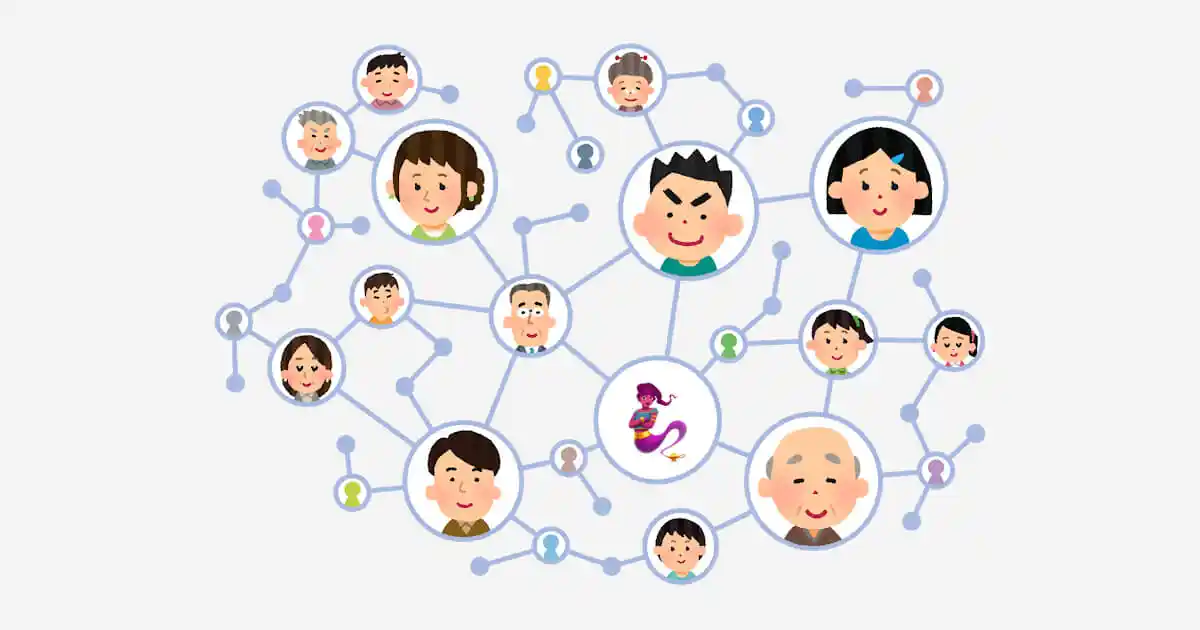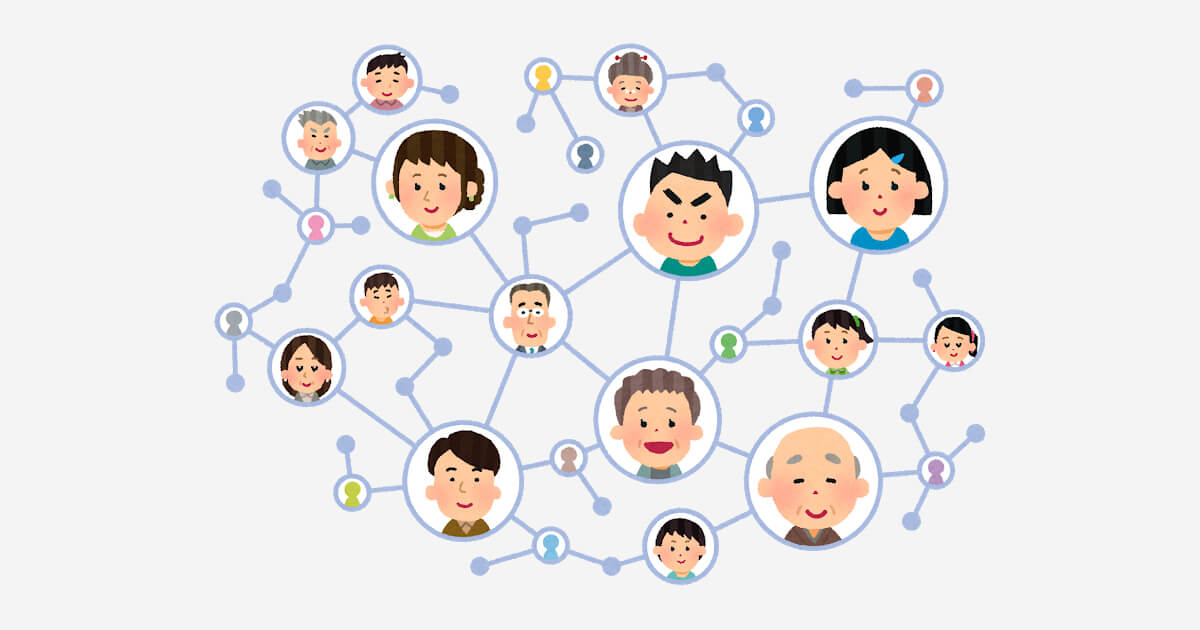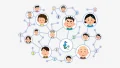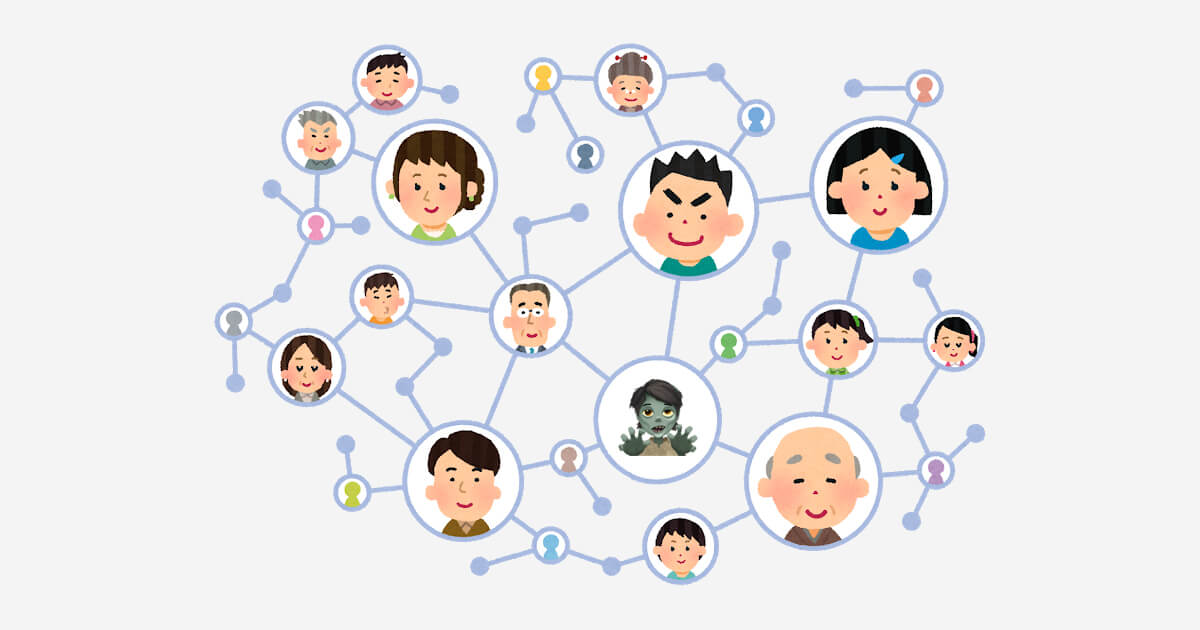絵文字、魔法のランプの女性ジーニー「🧞♀️」の入力方法を日本語入力アプリ別にご紹介します。
表示できるバージョン
- iOS 11.1以上
- Android 8.0以上
- Windows 10以上
魔法のランプの女性ジーニー「🧞♀️」をコピーする
| iOS | Android | Windows |
|---|---|---|

|

|

|
- 絵文字は表示する端末やアプリによってデザインが違います。
- 同じ端末でもOSのバージョンによりデザインが変更されていることがあります。
- 絵文字を送った相手の端末が対応していないと、文字化けしたり、表示されない場合もありますのでご注意ください。
この絵文字の対応端末・アプリ別のデザインはコチラで確認できます。
「🧞♀️」は男性・女性・ニュートラルの3種類
| 男性 | ニュートラル | 女性 |
|---|---|---|
| 🧞♂️ | 🧞 | 🧞♀️ |
未対応の場合の表示
対応していない端末やアプリで性別のある絵文字を使うと「🧞♀️」の隣に「♂」「♀」のマークが表示されます。
🧞♂
🧞♀
絵文字「🧞♀️」の意味
- 『アラジンと魔法のランプ』の魔神ジーニー
Windows標準の絵文字キーボードで「🧞♀️」の出し方
- キーを押したまま .(ピリオド)キーを押す。
+ .キー
![[win]+[.]キーで絵文字キーボードを起動する](https://moji.work/wp-content/uploads/2021/01/windows-emoji-input_01.png)
- 絵文字 [ 🙂 ] > [ 😃 ] の中に [ 🧞♀️ ] があります。
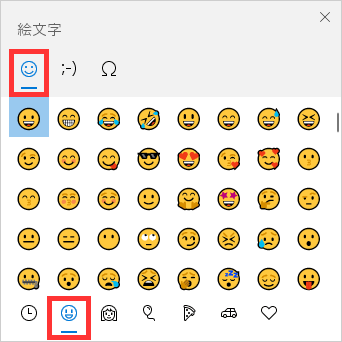
※この絵文字は肌の色を選べません。
Windowsの絵文字キーボードについての詳細はこちらの別記事をご覧ください。
【Windows】Microsoft IMEで「🧞♀️」の出し方
Windows標準の日本語入力アプリ「Microsoft IME」での入力方法です。
変換する
以下のキーワードで変換できます。
- まじん
- せいれい
Unicodeで変換
- 半角英数の直接入力以外の入力モードで「1F9DE」を入力してF5キーを押す。
- その隣に「200D」を入力してF5キーを押す。
- その隣に「2640」を入力してF5キーを押す。
- その隣に「FE0F」を入力してF5キーを押す。
入力モードがわからない場合は『【Windows】直接入力モードとは?日本語入力モードへの切り替え方法』をご覧ください。
【Mac・Windows】Google 日本語入力で「🧞♀️」の出し方
Googleが提供している入力アプリ「Google 日本語入力」のPC版での入力方法です。
変換する
以下のキーワードで変換できます。
- まじん
- せいれい
Unicodeで変換
- 半角英数の直接入力以外の入力モードで以下のコードを入力。

最初の「U」は大文字で入力します。
- 半角英数の直接入力以外の入力モードで「U+1F9DE」を入力して変換。
- その隣に「U+200D」を入力して変換。
- その隣に「U+2640」を入力して変換。
- その隣に「U+FE0F」を入力して変換。
上手くいかない場合はこちらの別記事をご覧ください。
【Android/iOS】Gboardで「🧞♀️」の出し方
Googleが提供している入力アプリ「Gboard」での入力方法です。
変換する
- まじん
- せいれい
キーボードの絵文字
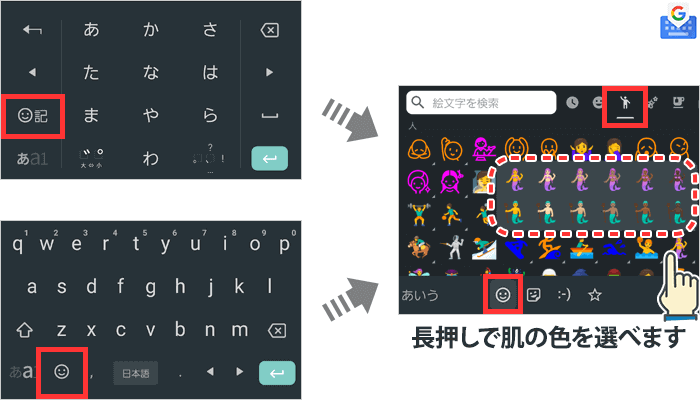
- 顔のアイコンをタップして絵文字入力モードにする。
- 絵文字キーボードの下部の顔のアイコンをタップ > 上部の顔のアイコンをタップすると、その中に「🧞♀️」があります。
※この絵文字は肌の色を選べません。
iOS標準のキーボードで「🧞♀️」の出し方
iOS標準キーボードでの入力方法です。
変換する
- まじん
- せいれい
キーボードの絵文字
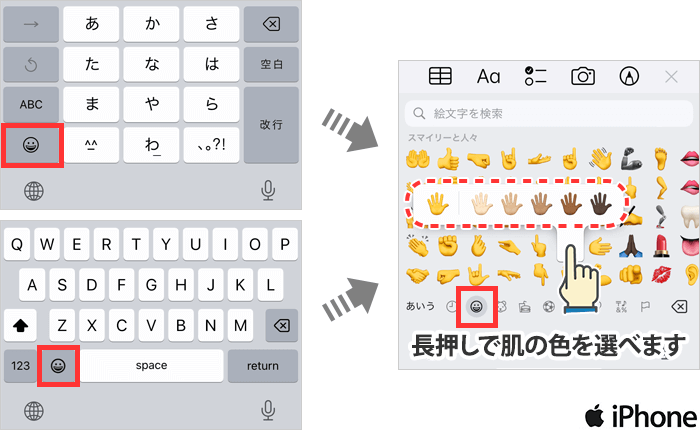
- 顔のアイコンをタップ。
- 絵文字キーボードの下部の顔のアイコンをタップすると、その中に「🧞♀️」があります。
※この絵文字は肌の色を選べません。
Unicodeと文字参照
| 🧞♀️ | |
|---|---|
| Unicodeの名前 | Woman Genie |
| Unicode |
U+1F9DEU+200DU+2640U+FE0F
|
| 数値文字参照 10進数 |
🧞‍♂️
|
| 数値文字参照 16進数 |
🧞‍♀️
|